上一篇
电脑故障🖥win11无法登入常见原因及解决方法
- 问答
- 2025-08-22 14:19:44
- 11

💻 电脑罢工?Win11登录失败常见原因&自救指南
🔍 常见原因
-
密码输入错误
手指一滑就容易输错密码(特别是开机时键盘大小写未切换🔒),或是忘记修改过密码。 -
系统文件损坏
突然断电/强制关机会导致系统文件出问题,登录时可能卡死在蓝屏或转圈画面⭕。 -
显卡驱动冲突
更新驱动后突然无法登录?可能是驱动不兼容导致黑屏/闪屏问题🖥️。 -
微软账户同步异常
如果用了微软账户登录,网络问题或服务器故障会导致验证失败🌐。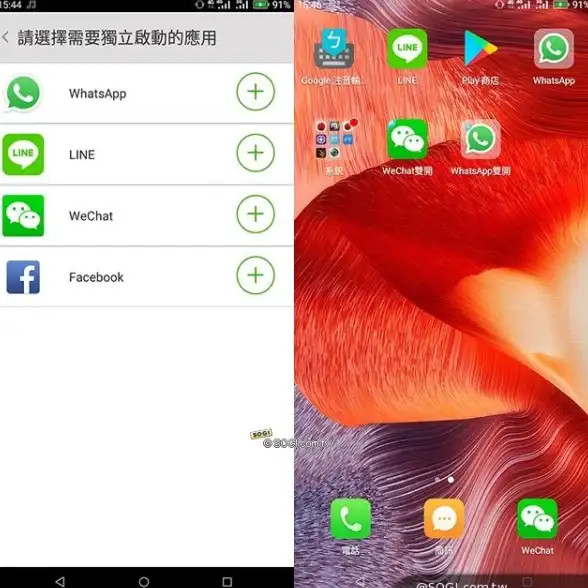
-
近期更新补丁bug
就像开头提到的,微软偶尔会推送有问题的更新,导致登录循环或崩溃⚠️。
🛠️ 解决方法(从易到难)
✅ 初级操作:试试这些再说!
-
检查大小写和数字键
留意键盘指示灯,确认CapsLock是否误开,可点击右下角「眼睛图标👀」显示密码核对。 -
重启电脑
长按电源键10秒强制关机,再重启——能解决部分临时软件故障♻️。 -
用PIN码或密码管理器
如果密码一直报错,试试用PIN码登录(Win11支持免密码直接PIN进入)🔢。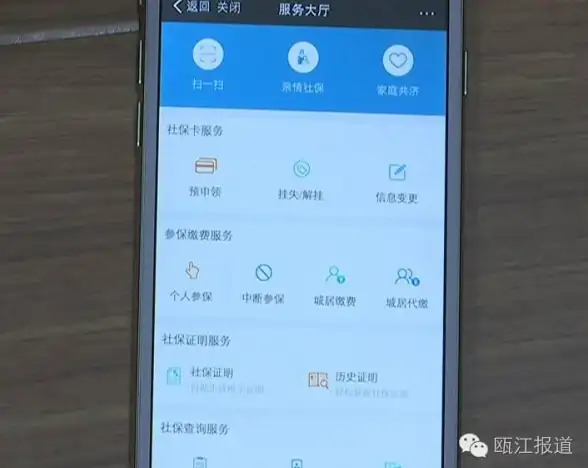
⚒️ 中级操作:需要一点技术力
-
安全模式卸载驱动/更新
- 在登录界面右下角点击电源键→按住Shift键点击重启→进入恢复环境
- 选择「疑难解答」→「高级选项」→「启动设置」→点击「重启」→按F4进入安全模式
- 在安全模式中打开「设备管理器」→卸载最近更新的显卡驱动,或进入「设置→Windows更新→更新历史记录」卸载最近补丁🔄。
-
修复微软账户
用手机热点连接网络,或在其他设备访问微软官网检查账户状态,临时改用本地账户登录也可行📱。
⚙️ 高级操作:最后的大招
-
自动修复启动项
在恢复环境(同上进入方法)选择「疑难解答→高级选项→启动修复」,系统会自动扫描并修复登录相关文件🔧。 -
重置电脑(保留文件)
如果以上都无效,在恢复环境选择「疑难解答→重置此电脑→保留我的文件」,会重装系统但不影响个人数据💾。
💡 预防小贴士
- 定期创建系统还原点(设置→系统→系统保护→创建还原点📂)
- 更新驱动前用「驱动备份工具」或暂停更新7天(设置→Windows更新→高级选项→暂停更新⏸️)
- 重要文件勤备份!可搭配云存储或移动硬盘双保险🛡️
本文由 恽晴霞 于2025-08-22发表在【云服务器提供商】,文中图片由(恽晴霞)上传,本平台仅提供信息存储服务;作者观点、意见不代表本站立场,如有侵权,请联系我们删除;若有图片侵权,请您准备原始证明材料和公证书后联系我方删除!
本文链接:https://xdh.7tqx.com/wenda/695240.html


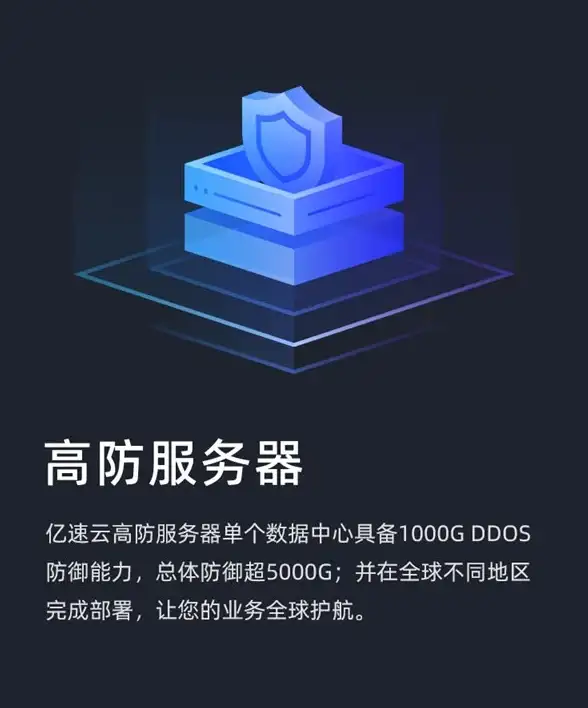



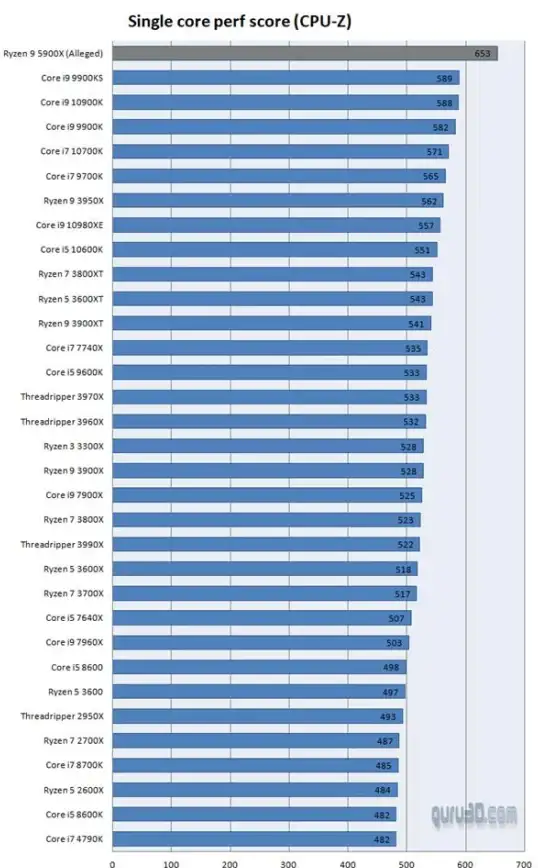


发表评论